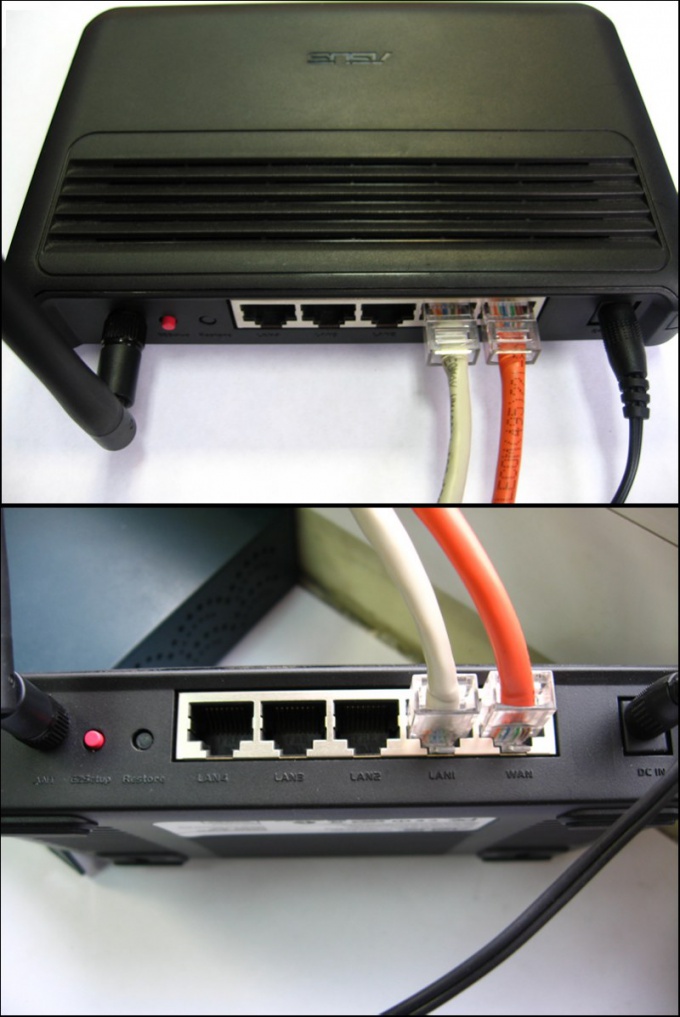Вам понадобится
- Wi-Fi маршрутизатор.
Инструкция
1
Выберите сетевое оборудование, удовлетворяющее вашим запросам. Обязательно убедитесь в том, что данный Wi-Fi маршрутизатор способен создавать точки доступа, работающие в нужном режиме. Выберите подходящий Wi-Fi маршрутизатор, исходя их требований, предъявляемых к беспроводной сети.
2
Подключите оборудование к сети переменного тока, установив его в нужном месте. Подключите к устройству кабель доступа в интернет. Обычно для этого используются порты WAN или Internet. Теперь при помощи витой пары соедините сетевую карту ноутбука или компьютера с разъемом LAN маршрутизатора.
3
Включите сетевое оборудование и компьютер, подключенный к нему. После загрузки операционной системы откройте интернет-браузер и перейдите в web-интерфейс настроек Wi-Fi маршрутизатора. Обычно сетевые устройства обладают внутренним IP-адресом 192.168.0.1 или 192.168.1.1.
4
Откройте меню Internet Setup (WAN). Выполните настройку параметров работы Wi-Fi маршрутизатора. Руководствуйтесь при этом рекомендациями вашего провайдера. Если вы хотите подключить несколько компьютеров к сети, то активируйте функции NAT и DHCP. Сохраните настройки устройства и перезагрузите его. Вновь откройте web-интерфейс маршрутизатора. Перейдите в меню Status и убедитесь в том, что оборудование получило доступ к сети.
5
Откройте меню Wireless Setup. Укажите режимы работы беспроводной токи доступа. Обязательно укажите подходящие типы радиосигнала и безопасности. Не забудьте установить достаточно сложный пароль. Еще раз перезагрузите Wi-Fi маршрутизатор, предварительно сохранив настройки.
6
Отключите сетевой кабель от компьютера и выполните подключение к созданной точке доступа. Запустите интернет-браузер и проверьте активность соединения с интернетом.
Видео по теме